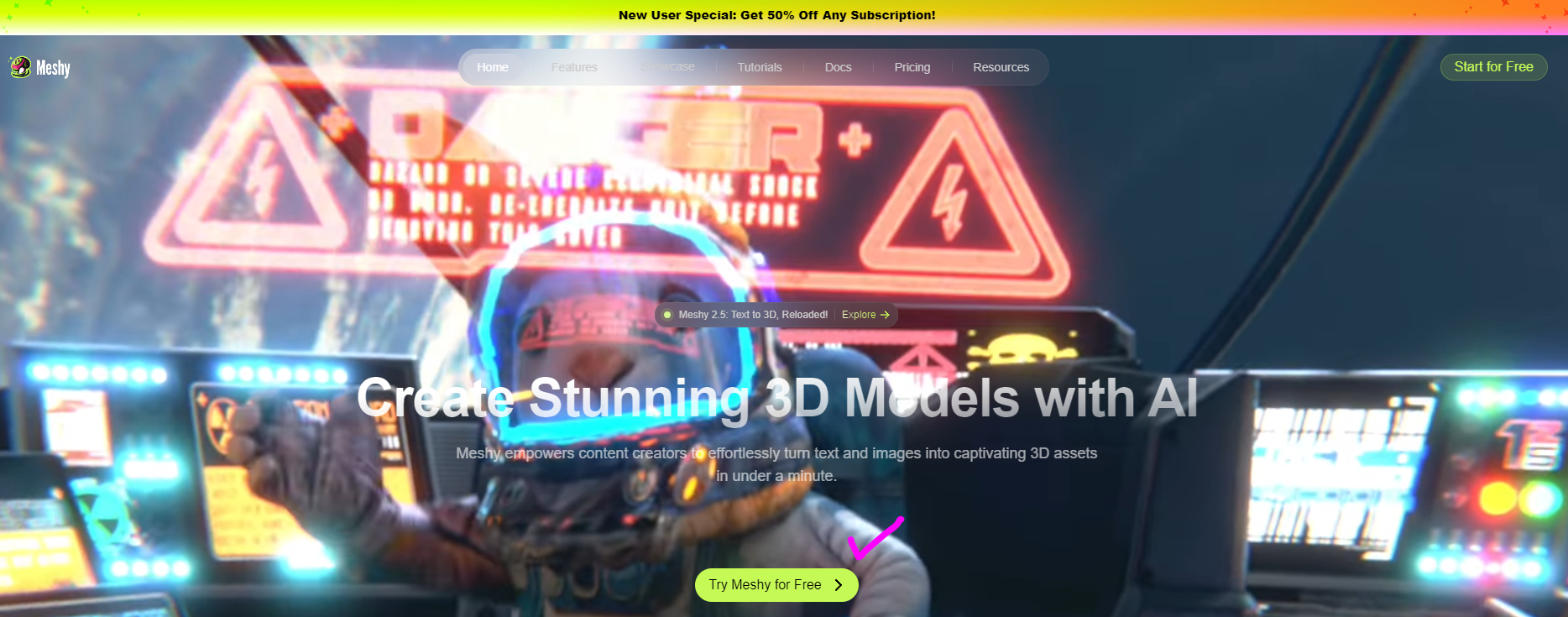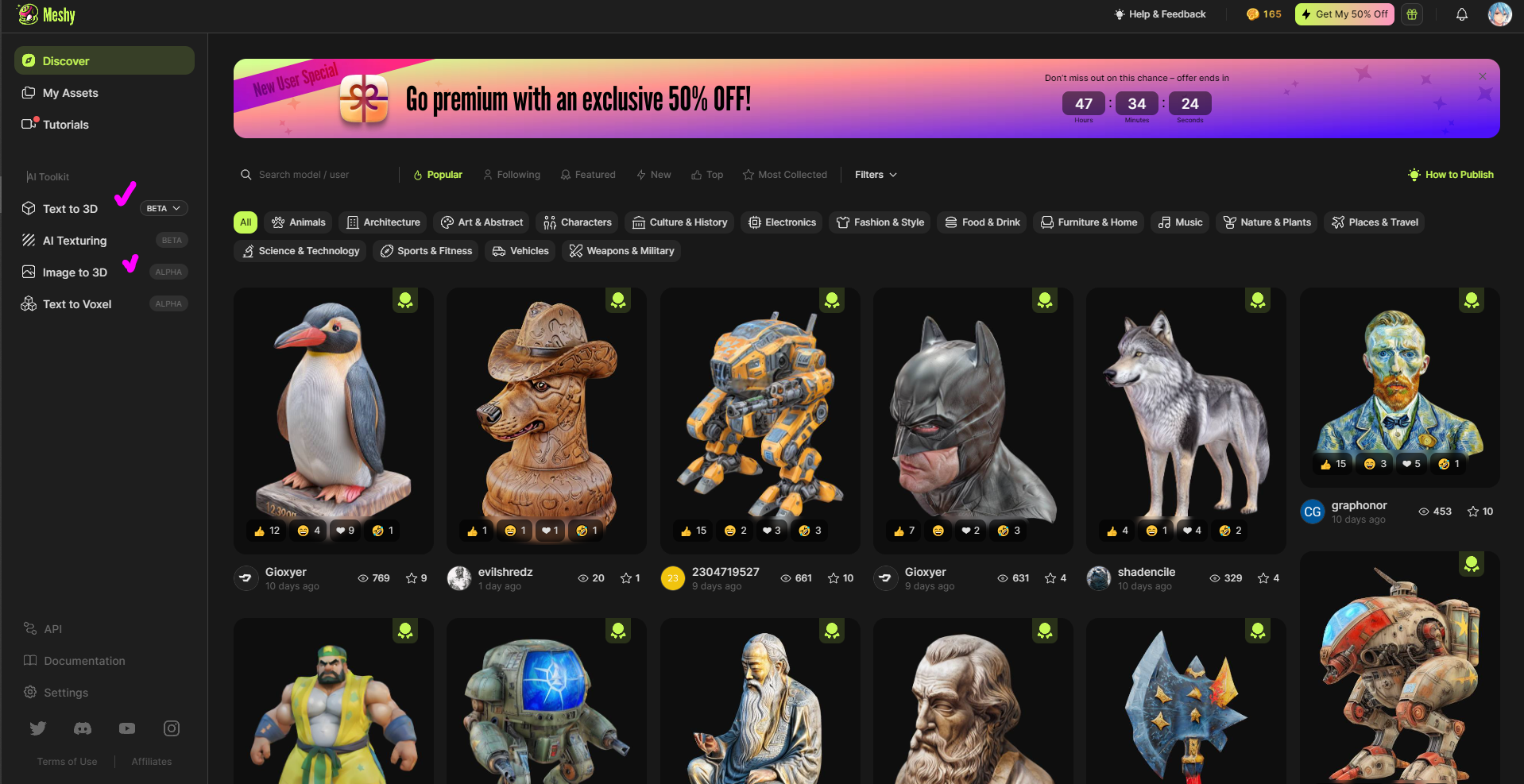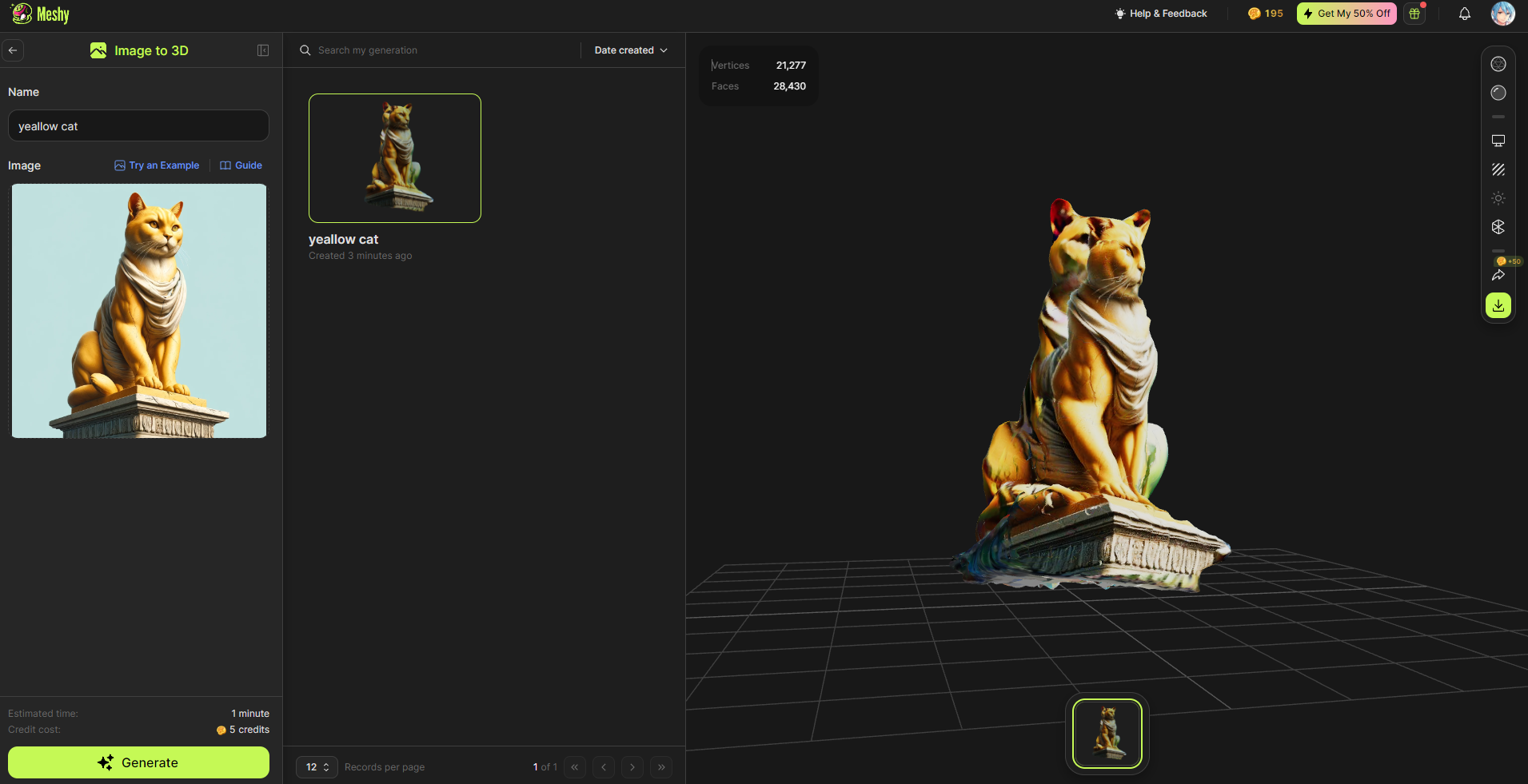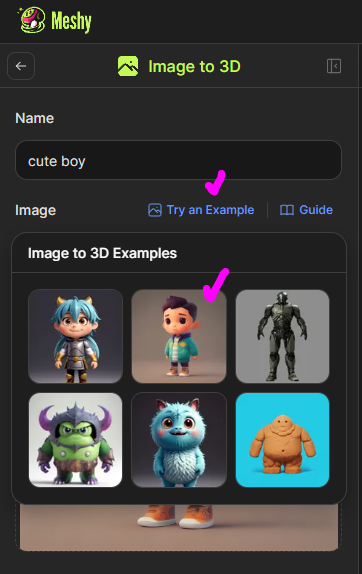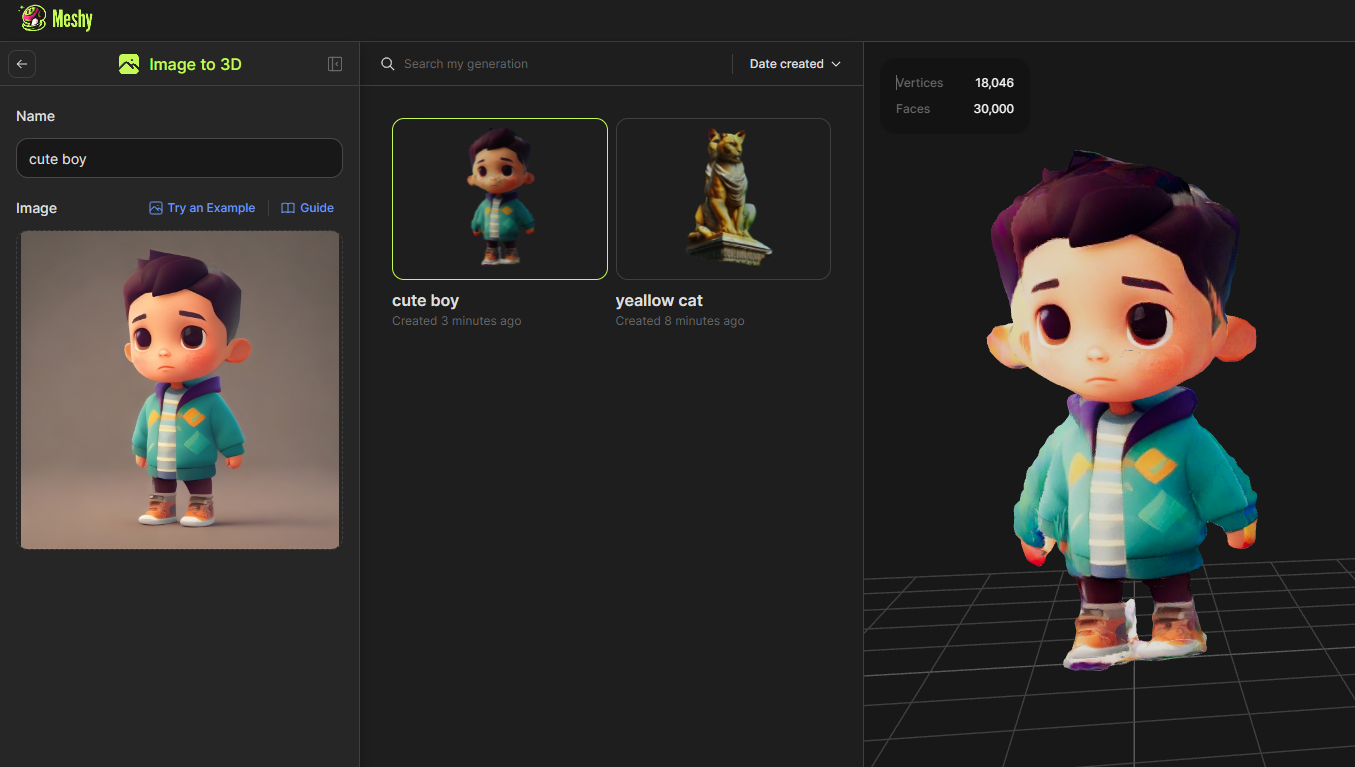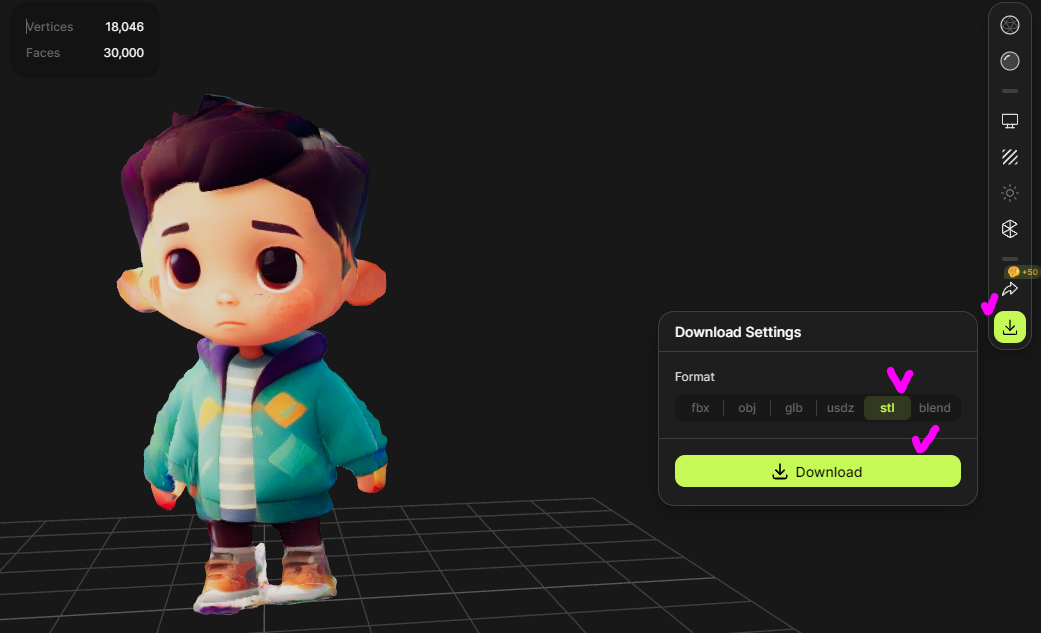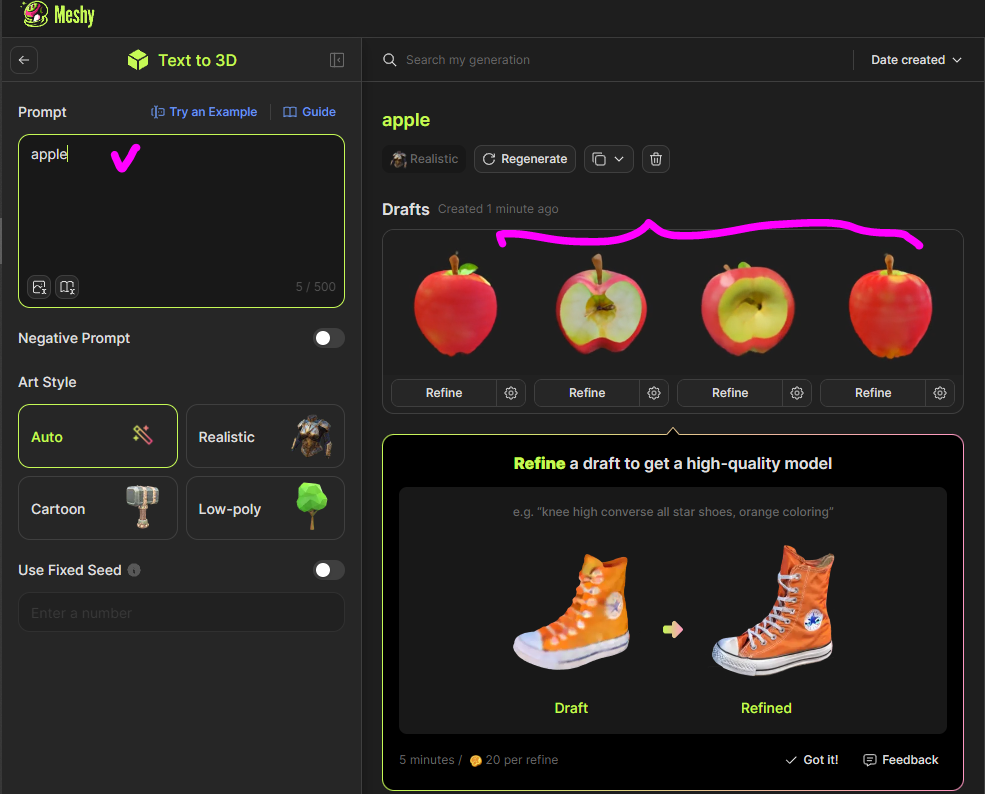AIで3Dモデルを生成し、stlでダウンロードする方法
とみます(@20tomimasu)です。
Meshyという3D生成AIを見つけました。
簡単な造形は生成AIで良いかも?
早速、試してみました。
stlファイルをダウンロードする方法をメモしておきます。
Meshyの始め方
↑公式サイトにアクセスると…
宇宙服を着たウサギが迎えてくれる。
お、これも生成AIで作ったのだろうか。
早速、
- Try Meshy for Free
を選択すると、
メアド認証で登録できた。
トップ画面はこんな感じ↓
おぉー、すでに作品が並べられており。
思ったよりも、クオリティーが高そうだね。
左側のタブから
- Text to 3D
- Image to 3D
を試してみた。
MeshyのImage to 3Dのやり方
↑dalle-e3で生成した、ネコのオブジェクトをアップロードしてみた。
そのまま、Generateを選択すると…
んんー、
顔が潰れちゃったね。
正面を向いていないと、バグりやすいのかも。
Guideもあるので、また時間のある時にちゃんと読もう。
参考例があったので、それを選択してみると↓
↑サンプルの男の子を選択してみる。
↑Generatすると…
おぉー、かなりクオリティーが高いね。
一部、手などは破綻しているが、まあ、許容範囲だろう。
嬉しいことに、Meshyは、そのままstlとしてダウンロードできる↓
↑右のダウンロードから、stlを選択できる。
そのまま、スライサーソフトに投げれば…
↑おほ、3D印刷も行けそうだね。
時間が掛かるので、実際にプリントした模型は、また今度にでも。
一方で、text to 3Dは↓
MeshyのText to 3Dのやり方
↑Appleと入れてみると。
リンゴの3Dが4つ出てきた。
- キレイなリンゴ
- 食べかけのリンゴ
などなど。
さらに、生成されたリンゴの中から1つを選んで、Refineで精度を上げることもできるみたい。
すげーな。
これも同様に、stlでダウンロードができる。
ちょっとした模型を作る時に使えるかもね。
無料アカウントでも、クレジットが200? 貰えるので、
お試しあれ~。
おわりに
以上「AIで3Dモデルを生成し、stlでダウンロードする方法」でした。
模型のアイディアを得るのに、使えそうですね。
また他の3D生成AIも調べてみよう。
色々と触りながら、感触を確かめていければ。
それでは、また。